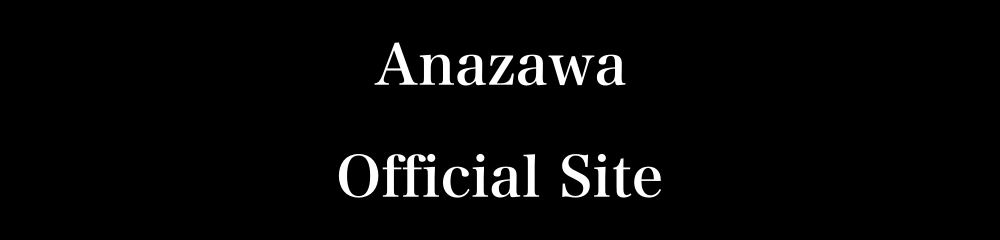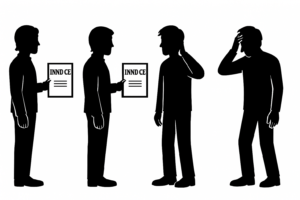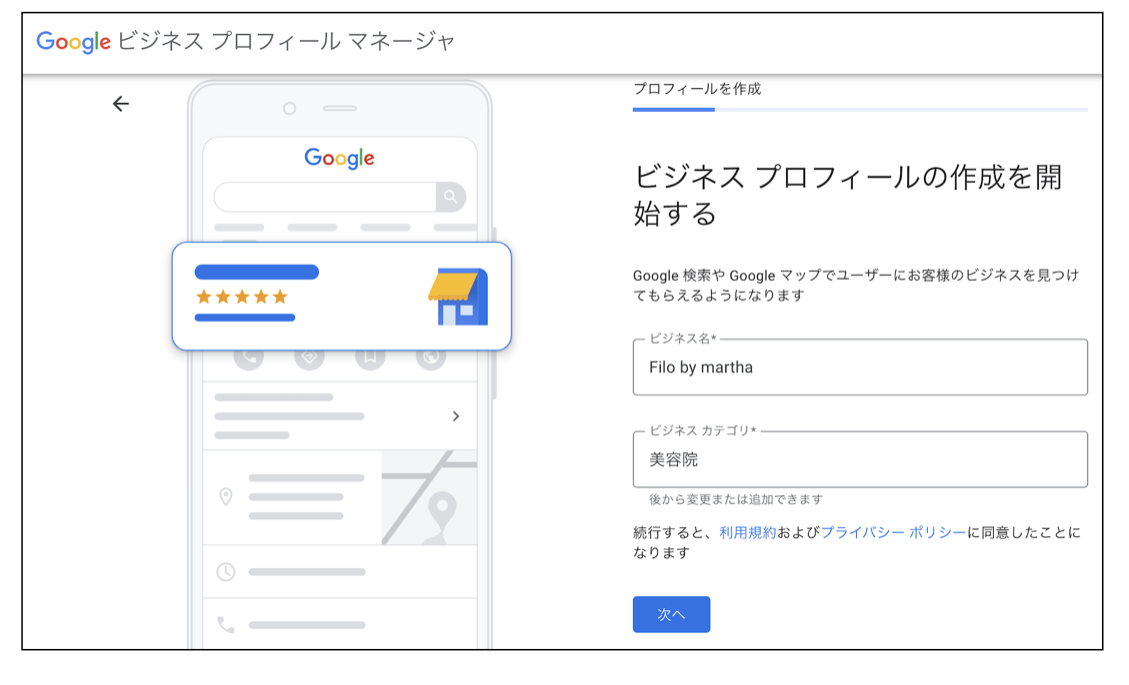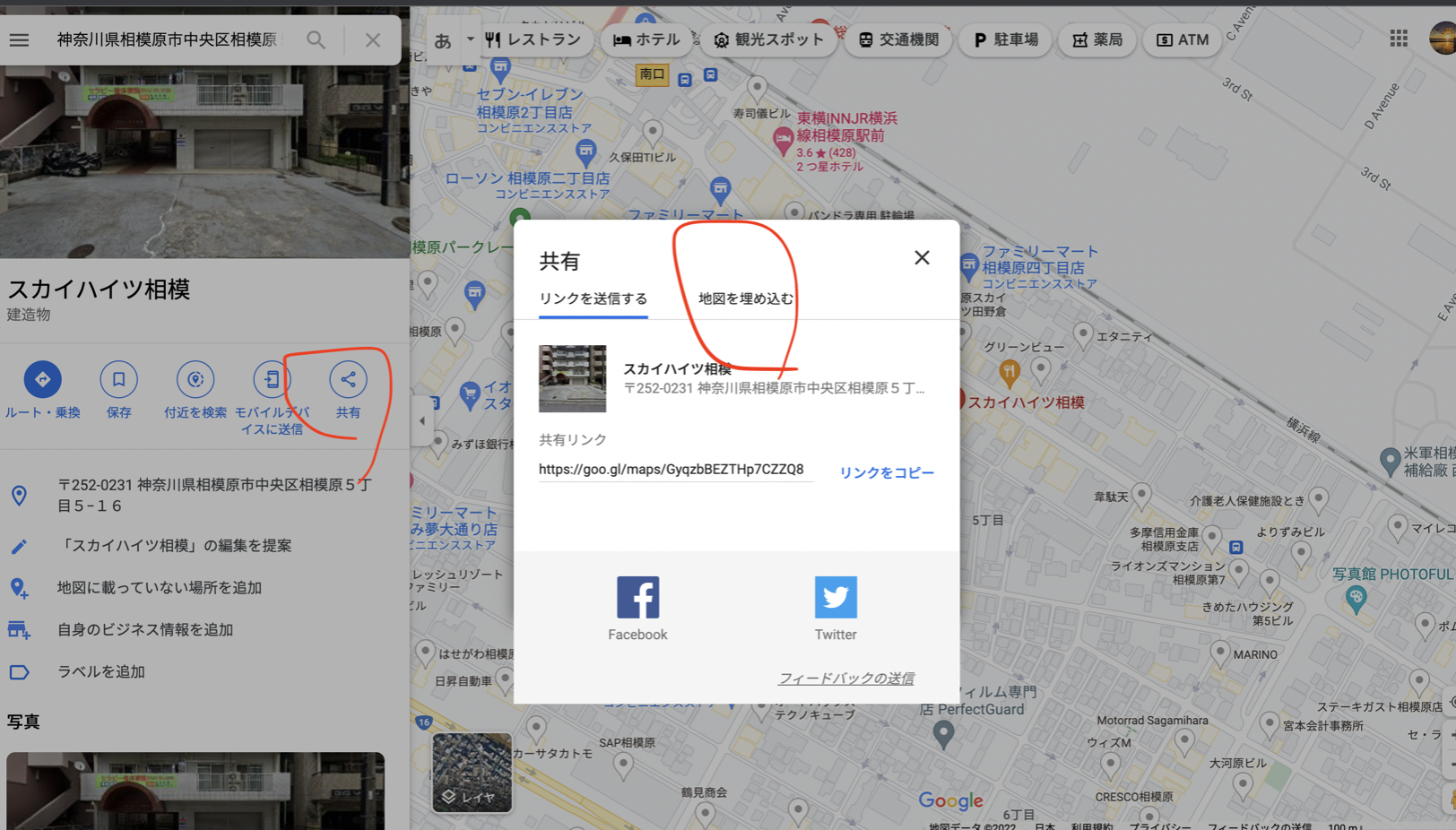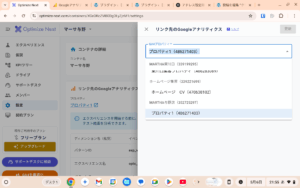GTMについて
●ユーザー定義変数
ユーザー側で新規に設定することができる
●組み込み変数
あらかじめ用意されている。
●WEBサイトのボタンがクリックされた時のトラッキング時に設定しておくべき変数
・Click Element…Element属性を取得。
・Click Classes…class属性を取得。
・Click ID…id属性を取得。
・Click Target…target属性を取得。
・Click URL…URL要素を取得。
・Click Text…text要素を取得。
満遍なく配信してくれる(コチラを推奨)
タグ
●コンバージョンリンカー
必須のタグ
・設定方法
タグで「コンバージョンリンカー」を選択、トリガーは「All page」
トリガー(旧ルール)
オーディエンスセグメントの除外のこと
●ページビュー(が発生したとき)
●クリック(が発生したとき)
●フォームの送信(が発生したとき)
●履歴の変更(が発生したとき)
●カスタムイベント(が発生したとき)
●JavaCsriptエラー(が発生したとき)
●タイマー(が発生したとき)
タグとはネットに指令する命令文のことである、タグが指令通りに動けば発火となる
ではトリガーとは何か、それはタグを動かす条件のこと
タグに発火させる引き金となるのがトリガー
●タグ
トラッキングはコンバージョントラッキングのみ
●トリガー
ページビュー、ページビュー
→→一部のページビュー
→→→ページURL◉ お問い合わせトラッキング
クリック、リンクのみ
→→一部のリンククリック
→→→クリックURL◉ 集客についてトラッキング
GTM設定
1、タグマネージャーのアカウント設定
まずアクセスしたら アカウントを設定をします。
●アカウント名
自由でOK
●国
日本
●Google や他の人と匿名でデータを共有
チェックなし
●コンテナ名
サロンのURL
●ターゲット プラットフォーム
ウェブ
『作成』をクリックして次へいくと
コンテナスニペットが発行されます。
2、タグマネージャーのタグをワードプレスに貼る
アクセス解析タグを貼ります。
タグの直前: タグの直前:
3、組み込み変数の設定
クリック6種類にチェック
・Click Element
・Click Classes
・Click ID
・Click Target
・Click URL
・Click Text
4、コンバージョンリンカーの設定
タグで『コンバージョンリンカー』を設定。
トリガーは『Allページ』を設定。
5、グーグル広告でコンバージョン設定をする
「ツールと測定」の項目にある「コンバージョン」をクリック
『新しいコンバージョンアクション』を選択
●トラッキングするコンバージョンの種類
『ウェブサイト』を選択
●ドメインのスキャン
対象とするホームページのURLを入力
●手動でコンバージョンアクションを追加
・アクション
購入
・コンバージョン名
CV
・値
すべてのコンバージョンに同一の価値を割り当てる
・カウント方法 全件
・移行はデフォルトで
●タグの追加方法を選択してください
『グーグルタグマネージャーを使用する』を選択
コンバージョンラベルとIDを入手できる
●拡張コンバージョンを設定
後ほど設定する必要がある
6、コンバージョンタグ&トリガーの設定
トリガー設定は以下の通り
タグ設定は先ほど作ったトリガーと『コンバージョントラッキング』
作成し終わったら『公開』しよう
またプレビューで発火しているかの確認も必要
サイトのURLを入れて実際にサイト上のCVボタンを押す必要がある。
グーグル広告/オーディエンス
・オーディエンス=視聴者
・視聴者のターゲット設定などができる
オディエンスセグメント
セグメント=まとまり 視聴者の区切り分け
設定はキャンペーンで行いましょう。
●ターゲティング
いろんなターゲットを絞ることができる
●モニタリング
満遍なく配信してくれる(コチラを推奨)
ユーザー属性
なぜか広告グループでしか設定ができない
性別、年齢、世帯収入が選べる
●性別
男性は外しておこう
不明はその割合が多いので残しておくべき
除外
オーディエンスセグメントの除外のこと
ここはいじらなくてOK
フェイスブック広告
「キャンペーン」「広告セット」「広告」
の3階層
・フェイスブックビジネスマネージャーとは?
ここから広告やページを全て一元管理できる。
・広告の出し方には2種類のやり方がある。
1.投稿宣伝方法=フェイスブックページの既存投稿をそのまま広告として出す方法
2.Facebook広告=ビジネスマネージャーから1から作成して出す方法
使うのは後者、なぜなら最適化できるから・・・
1、メタビジネススイート
2、ビジネスアカウント情報
「ビジネス設定」に移動
3、ビジネス設定画面で新しい広告アカウントを作成
広告アカウント名を決めて時間帯決めて、通過決める。
そのまま進んで同意してアクセス権も設定してアカウント作成完了
そのまま支払い情報へ
Yahoo広告
キャンペーン設定
●基本情報
・キャンペーンタイプ
標準
・キャンペーン名
広告の名前
・スケジュール配信
本日から~設定しない
●予算と掲載条件
・キャンペーン予算
1000円
・入札方法
『クリック数最大化』→標準入札設定50円
●その他の設定
・広告掲載方式の指定
ウェブサイトの検索のみ
グループ設定
・広告グループ名
デフォルト
・広告グループ入札価格
キャンペーンと同じ
・入札価格調整率
デフォルト
・広告表示の最適化
デフォルト
・対象外キーワード
デフォルト
・URLオプション
デフォルト
コンバージョン測定の新規設定
●コンバージョンの概要
・コンバージョン名
名前
・コンバージョン種別
ウェブページ
・コンバージョン測定の目的
購入/販売
●コンバージョンの設定情報
・計測方法
毎回
・自動入札への利用
する
・計測期間
そのまま
・1コンバージョンあたりの価値
メニューの平均客単価
GTMでタグの設定(サイトジェネラルタグ)
●タグ
新規
サイトジェネラルタグがないので検索欄に「Yahoo」と検索
『Yahoo広告サイトジェネラルタグ』→『ワークスペースに追加』をクリック
『コンバージョン補完機能を利用する』チェック→『Cookie以外のストレージをコンバージョン測定補完機能に利用する』
チェック
●トリガー
All Pages
GTMでタグの設定(コンバージョン測定タグ)
●タグ
『新規』をクリックしてコンバージョン測定タグがないので検索欄に「Yahoo」と検索
『Yahoo広告(検索広告)-コンバージョン測定タグ』→『ワークスペースに追加』をクリック
・コンバージョンID
『ツール』→『コンバージョンの詳細』→『コンバージョン測定タグ』で『タグを表示』をクリック
yahoo_conversion_id と yahoo_conversion_labelをコピーできる
*ただ詳細設定をする必要がある
『詳細設定』→『タグの順序付け』をクリック
『Yahoo広告CVタグ が発効する前にタグを配信』にチェック→設定タグ『サイトジェネラルタグ』→『Yahoo CVタグ は、サイトジェネラルタグ が配信できなかった場合や一時停止となっている場合には配信しないでください』にチェック
●トリガー
トリガー設定はGoogle広告と同じ